Trình ghi Âm là một ứng dụng mà bạn có thể sử dụng để ghi âm thanh lên tới ba tiếng cho mỗi tệp ghi. Bạn có thế sử dụng nó bên cạnh các ứng dụng khác cho phép ghi âm thanh trong khi bạn vẫn tiếp tục làm việc trên PC. (Mặc dù cũng có một chương trình trên máy tính gọi là Trình ghi Âm, bài viết này đề cập đến ứng dụng Trình ghi Âm).
-
Để bắt đầu ghi âm, gõ nhẹ hoặc bấm nút tròn với một micrô ở chính giữa. Đây là nút Ghi âm của bạn.
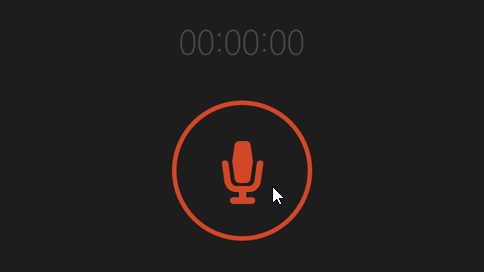
-
Để tạm dừng việc ghi âm, gõ nhẹ hoặc bấm Tạm dừng.
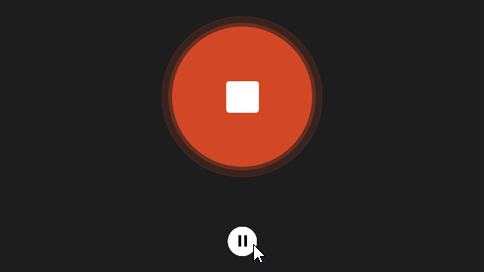
-
Để tiếp tục bản ghi mà bạn đã tạm dừng, chạm hoặc bấm lại vào Tạm dừng.
-
Để lưu bản ghi, chạm hoặc bấm Dừng. Bạn sẽ nhìn thấy bản ghi xuất hiện trong danh sách bản ghi.
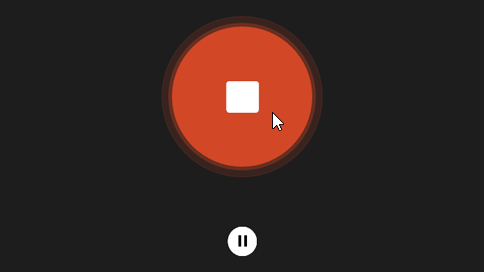
(lần sau khi bạn gõ nhẹ hoặc bấm vào bản ghi, bạn sẽ bắt đầu một bản ghi mới.)
-
Chạm hoặc bấm vào bản ghi bạn muốn đổi tên.
-
Chạm hoặc bấm Đổi tên.
-
Nhập một tên mới cho bản ghi của bạn. Chạm hoặc bấm Đổi tên.
Những bản ghi âm của bạn được lưu trữ trong ứng dụng Trình ghi Âm. Nếu bạn gỡ cài đặt ứng dụng, các bản ghi của bạn sẽ bị xóa. Để gửi tệp ghi tới ai đó thông qua ứng dụng khác, sử dụng nút Chia sẻ.
-
Mở Trình ghi Âm.
-
Chạm hoặc bấm vào bản ghi bạn muốn chia sẻ.
-
Trượt vào từ mép phải của màn hình rồi chạm Chia sẻ.
(Nếu bạn đang dùng chuột, hãy trỏ tới góc trên bên phải của màn hình, di chuyển con trỏ chuột xuống dưới, rồi bấm chia sẻ.) -
Bạn sẽ nhìn thấy một danh sách các ứng dụng bạn có thể chia sẻ. Để gửi bản ghi của bạn qua thư, chạm hoặc bấmThư và làm theo hướng dẫn. Để chia sẻ bản ghi của bạn tới một ứng dụng, chạm hoặc bấm vào ứng dụng và làm theo hướng dẫn.
Bạn cũng có thể gửi tệp ghi như là các đính kèm ngay trong ứng dụng Thư. Chạm hoặc bấm Trình ghi Âm từ menu khi bạn chọn một tệp để đính kèm trong email.
-
Chạm hoặc bấm vào bản ghi bạn muốn cắt.
-
Chạm hoặc bấm Cắt.
-
Kéo hai đầu trái và phải của đường thời gian đến vị trí bắt đầu và kết thúc mới mà bạn muốn. Bạn có thể phát bản ghi đã cắt để đảm bảo nó bắt đầu và kết thúc đúng nơi bạn muốn. Điều chỉnh điểm bắt đầu hoặc kết thúc nếu cần. Chạm hoặc bấm OK.
-
Thực hiện một trong các cách sau:
-
Nếu bạn muốn lưu phần đã cắt như một tệp ghi mới, chạm hoặc bấm Lưu bản sao.
-
Nếu bạn muốn thay thế bản ghi với phần đã cắt, chạm hoặc bấm Cập nhật bản gốc.
Lưu ý: Bạn không thể cắt nếu bạn đã tối thiểu hóa Trình ghi Âm để chọn độ rộng ít hơn 672px trên màn hình—bạn sẽ phải tạo Trình ghi Âm lớn hơn để cắt.
-
Chạm hoặc bấm vào bản ghi bạn muốn xóa.
-
Nhấn hoặc bấm vào Xóa.
Trình ghi Âm sẽ không tiếp tục ghi trên nền khi bạn sử dụng các ứng dụng khác. Để sử dụng Trình ghi Âm cùng các ứng dụng khác, sử dụng chúng cạnh nhau.
Để sử dụng Trình ghi Âm bên cạnh các ứng dụng khác
-
Mở Trình ghi Âm.
-
Trượt nhanh vào từ phần trên cùng của màn hình đến tận khi một phần mở xuất hiện sau ứng dụng, sau đó kéo ứng dụng về bên trái hoặc bên phải. (Nếu bạn đang sử dụng chuột, bấm vào phần trên cùng của màn hình và kéo ứng dụng xuống tới khi một phần mở xuất hiện sau nó, sau đó kéo ứng dụng về bên trái hoặc bên phải).
-
Quay lại màn hình Bắt đầu và mở ứng dụng thứ hai. Ứng dụng này sẽ xuất hiện cạnh Trình ghi Âm trên cùng màn hình.
-
Điều chỉnh lượng màn hình bạn muốn Trình ghi Âm sử dụng bằng cách di chuyển thanh giữa các ứng dụng.
-
Mở Trình ghi Âm.
-
Trượt nhanh vào từ cạnh phải của màn hình, sau đó nhấn vào Cài đặt.
(Nếu bạn đang dùng chuột, hãy trỏ tới góc dưới bên phải của màn hình, di chuyển con trỏ chuột lên, sau đó bấm thiết đặt.) -
Gõ nhẹ hoặc bấm quyền.
-
Đặt Micrô thành Bật. Bây giờ, bạn có thể ghi.
-
Trượt nhanh vào từ cạnh phải của màn hình, rồi nhấn Tìm kiếm.
(Nếu bạn đang dùng chuột, hãy trỏ tới góc trên bên phải của màn hình, di chuyển con trỏ chuột xuống dưới, rồi bấm Tìm kiếm.) -
Nhập âm thanh vào hộp tìm kiếm, sau đó gõ nhẹ hoặc bấm âm thanh.
-
Chạm hoặc bấm tab Ghi.
-
Chạm hoặc bấm Micrô, sau đó chạm hoặc bấm Thuộc tính.
-
Chạm hoặc bấm thẻ Mức độ. Sử dụng con trượt để điều chỉnh âm lượng và tăng âm lượng cho micrô của bạn.
-
Chạm hoặc bấm OK, sau đó chạm hoặc bấm OK lần nữa để đóng Âm thanh.











